[ROZWIĄZANE] Sterownik nie może zwolnić błędu do błędu
Za każdym razem, gdy uruchamiasz system Windows 10, pojawia się komunikat o błędzie „Ten sterownik(Driver) nie może zostać wydany do awarii” z powodu narzędzia GIGABYTE App Center Utility . Ten problem dotyczy wszystkich komputerów z płytą główną GIGABYTE , ponieważ to narzędzie jest na nich preinstalowane.

Teraz główną przyczyną tego błędu są komponenty centrum(APP) aplikacji , które wymagają dostępu do wbudowanego Wi(WiFi) -Fi , a jeśli nie ma wbudowanego Wi- Fi(Wifi) , komponent nie działa. Komponenty, o których mówimy to Cloud Server Station , GIGABYTE Remote i Remote OC . Teraz znamy główną przyczynę tego błędu, więc nie tracąc czasu, zobaczmy, jak naprawić ten błąd.
[ ROZWIĄZANE(SOLVED) ] Sterownik nie może zwolnić błędu błędu
Zaleca się utworzenie punktu przywracania na wypadek, gdyby coś poszło nie tak.
Metoda 1: Wyłącz Cloud Server Station , GIGABYTE Remote i Remote OC
1. Otwórz GIGABYTE App Center z zasobnika systemowego.
2. Kliknij zakładki Cloud Server Station , GIGABYTE Remote i Remote OC .
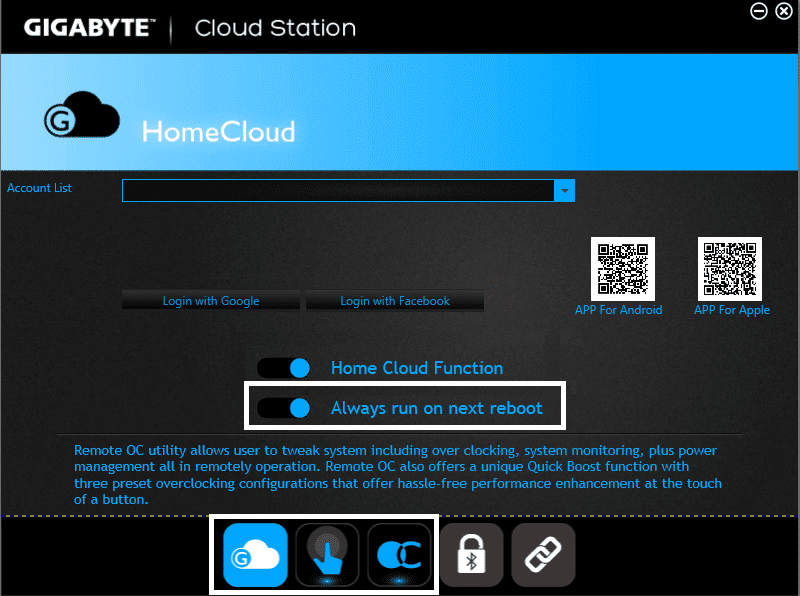
3. Wyłącz przełącznik „ Zawsze uruchamiaj przy następnym restarcie ” na powyższych trzech komponentach.(Always run on next reboot)
4. Uruchom ponownie komputer, aby zapisać zmiany.
Metoda 2: Zainstaluj najnowszą wersję centrum(APP) aplikacji
Jeśli potrzebujesz określonych komponentów centrum(APP) aplikacji, zainstaluj najnowszą wersję centrum(APP) aplikacji (lub tylko te komponenty, których potrzebujesz) ze strony pobierania GIGABYTE(GIGABYTE download page) .
Metoda 3: Odinstaluj usługi GIGABYTE z wiersza poleceń
1. Naciśnij klawisz Windows Key + X , a następnie wybierz Wiersz polecenia (administrator)( Command Prompt (Admin)) .

2. Teraz wpisz następujące polecenie dokładnie tak, jak pokazano poniżej i naciśnij Enter po każdym z nich:
sc delete gdrv sc create gdrv binPath= "C:\Windows\gdrv.sys" type= "kernel" DisplayName= "gdrv"
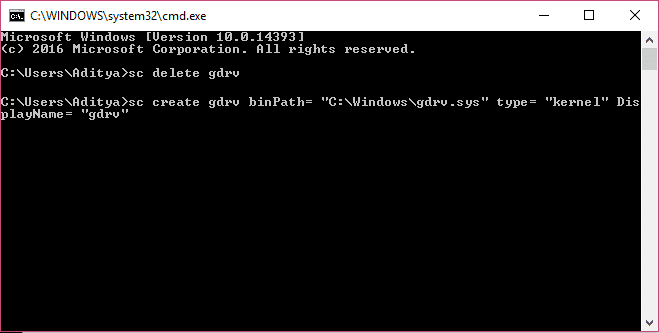
3. Pierwsze powyższe polecenie odinstaluj usługi GIGABYTE,( uninstall the GIGABYTE services) a drugie polecenie ponownie zainstaluj te same usługi.
4. Uruchom ponownie komputer, aby zapisać zmiany i sprawdź, czy jesteś w stanie naprawić błąd sterownika nie może zwolnić.(Fix The driver can’t release to failure error.)
Metoda 4: Odinstaluj GIGABYTE APP Center
1. Naciśnij klawisz Windows Key + X a następnie wybierz Panel sterowania.( Control Panel.)

2. Kliknij Odinstaluj program w sekcji Programy ( Uninstall a program under Programs).

3. Znajdź Centrum aplikacji GIGABYTE(GIGABYTE App center) i kliknij prawym przyciskiem myszy, a następnie wybierz odinstaluj.(right-click then select uninstall.)
4. Upewnij się, że usuniesz wszelkie inne usługi powiązane z GIGABYTE .
5. Uruchom ponownie, aby zapisać zmiany.
To wszystko, co udało Ci się naprawić Sterownik nie może zwolnić błędu( Fix The driver can’t release to failure error) , ale jeśli nadal masz jakieś pytania dotyczące tego postu, możesz je zadać w sekcji komentarzy.
Related posts
[ROZWIĄZANE] 100% wykorzystanie dysku przez system i skompresowaną pamięć
Zawieszanie indeksu wydajności systemu Windows [ROZWIĄZANE]
[SOLVED] 0xc000000e: Nie można załadować wybranego wpisu
Nie można otworzyć przeglądarki Microsoft Edge za pomocą wbudowanego konta administratora [ROZWIĄZANE]
Urządzenie USB nie działa w systemie Windows 10 [ROZWIĄZANE]
[ROZWIĄZANE] Uszkodzony sterownik Exppool błąd w systemie Windows 10
Klawiatura laptopa nie działa prawidłowo [ROZWIĄZANE]
Błąd przywracania systemu 0x800700B7 [ROZWIĄZANY]
Pomoc! Problem z ekranem do góry nogami lub bokiem [ROZWIĄZANE]
[ROZWIĄZANE] Microsoft Print to PDF nie działa
Napraw brak MSVCR120.dll w systemie Windows 10 [ROZWIĄZANE]
[ROZWIĄZANE] Windows 10 zawiesza się losowo
[ROZWIĄZANE] Proszę włożyć dysk do błędu dysku wymiennego
Napraw system Windows nie może ukończyć instalacji [ROZWIĄZANE]
Okno wyszukiwania systemu Windows 10 stale się pojawia [ROZWIĄZANE]
[ROZWIĄZANE] Aplikacja nie może się otworzyć za pomocą wbudowanego konta administratora
Nie wykryto dysku rozruchowego lub dysk uległ awarii [ROZWIĄZANE]
Błąd wątku utknął w sterowniku urządzenia w systemie Windows 10 [ROZWIĄZANY]
Twój komputer nie jest połączony z Internetem Błąd [ROZWIĄZANE]
Problem ze sterownikiem Microsoft Virtual Wifi Miniport Adapter [ROZWIĄZANY]
